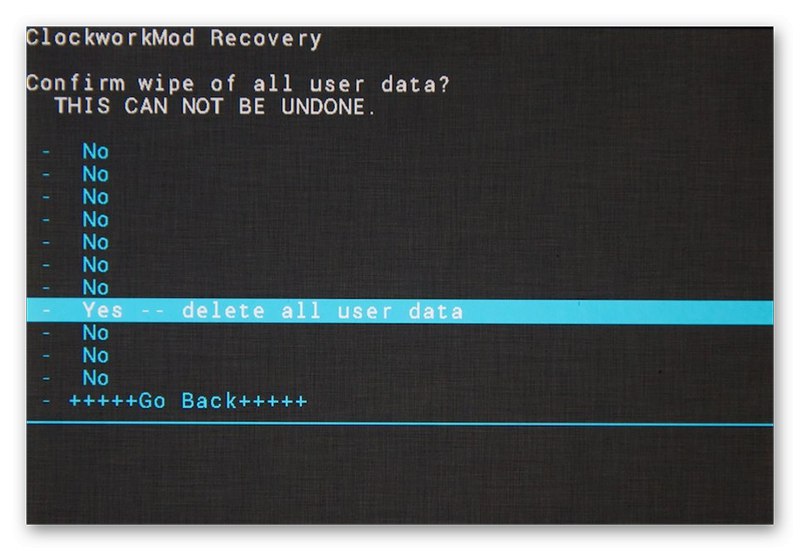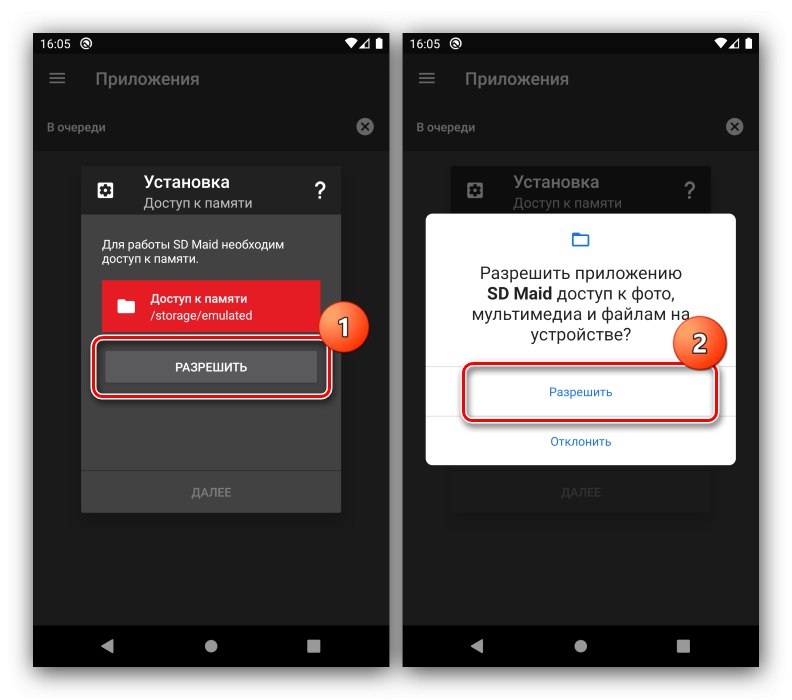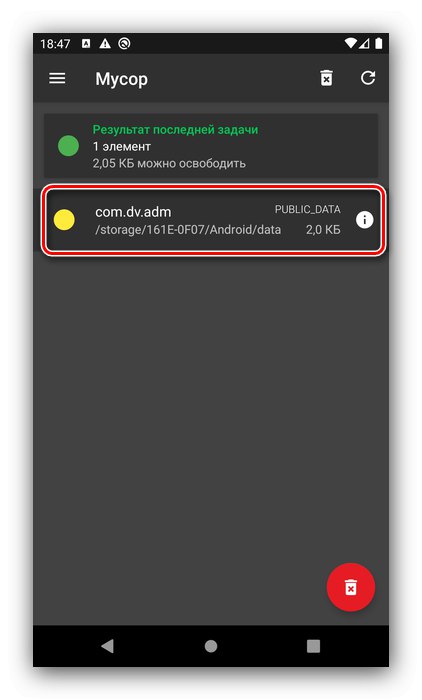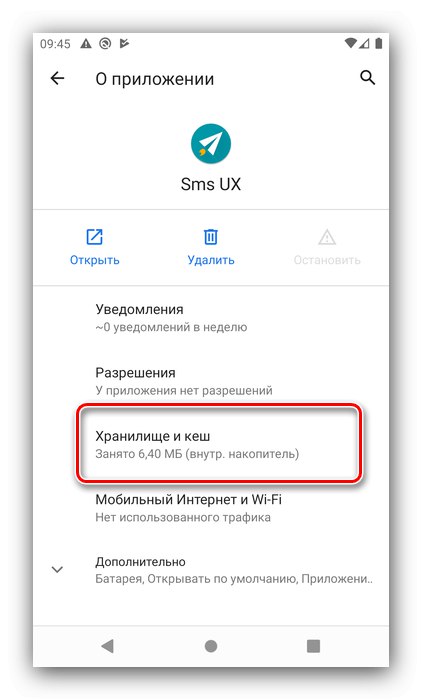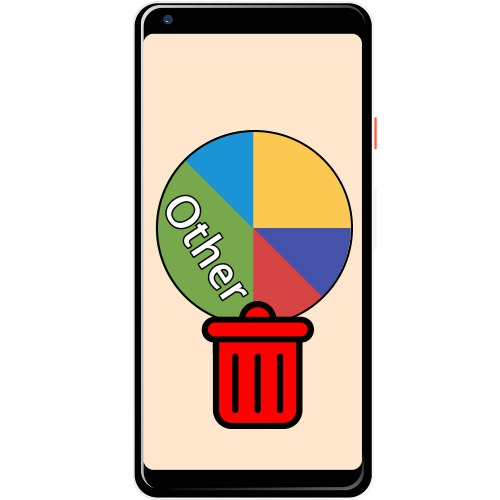
Metoda 1: Aplikacje czyszczące
W tej sekcji pogrupowane są dane oprogramowania zainstalowanego przez użytkownika - pamięć podręczna aplikacji i gier, podglądy obrazów otrzymanych przez komunikator, wygenerowane bazy danych SQL, itp. Prostą metodą usunięcia zbędnych informacji z tej kategorii jest zainstalowanie czystszego programu. Weźmy jako przykład SD Maid.
Pobierz SD Maid ze sklepu Google Play
Rozważane rozwiązanie pokazuje najlepsze wyniki na zrootowanych urządzeniach!
Więcej szczegółów: Jak zrootować Androida
- Uruchom aplikację i wybierz element w jej menu głównym "Śmieci".
- Jeśli Twoje urządzenie nie ma roota, pomiń ten krok. W przeciwnym razie w żądaniu dostępu dotknij "Dopuszczać".
- Na początku skanowania zostaniesz poproszony o dodatkowe skonfigurowanie programu, wybierz "Dalej".
- Podwójne wciśnięcie "Dopuszczać", w oknie aplikacji i komunikacie systemowym.
![Zezwól SD Maid na dostęp do pamięci, aby wyczyścić sekcję Inne]()
Stuknij ponownie "Dalej".
- Kolejne żądanie dotyczy zbierania statystyk użytkowania - sam zdecyduj, czy odmówić, czy na to zezwolić.
- Dopiero teraz rozpocznie się pełne skanowanie. Znalezione niepotrzebne dane zostaną oznaczone zielonymi lub żółtymi kółkami.
![Usuń niepotrzebne dane za pośrednictwem SD Maid, aby wyczyścić sekcję Inne]()
Stuknięcie w odpowiednią pozycję otworzy listę wykrytych elementów, z której można je po kolei usunąć.
- Po uporaniu się ze śmieciami wywołaj menu główne SD Made, klikając trzy paski w lewym górnym rogu. Zaznaczanie elementów po kolei "System" i "Aplikacje" (dostępne tylko w wersji Pro), wykonaj takie samo czyszczenie jak w poprzednim kroku.
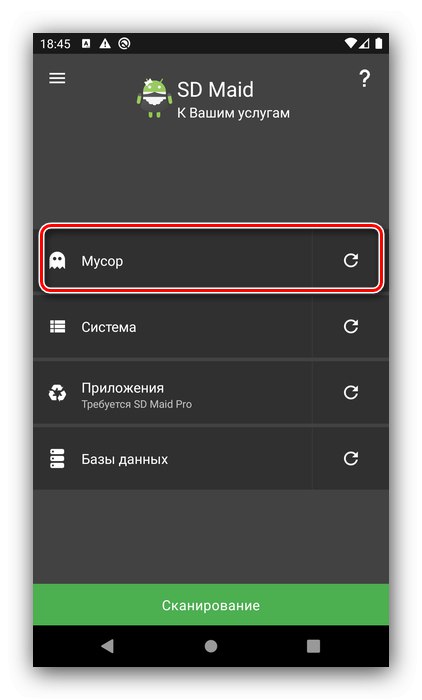
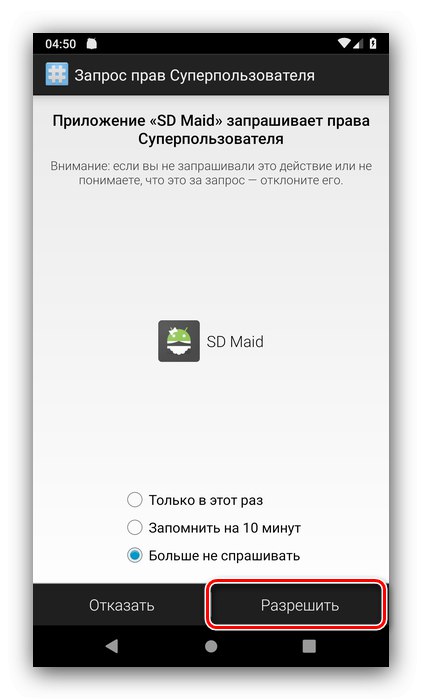
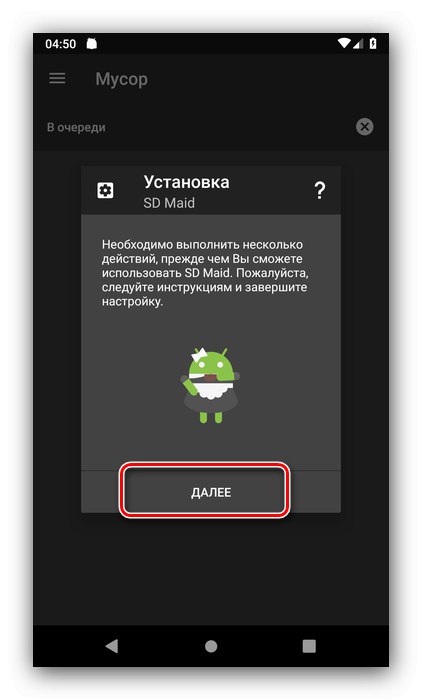
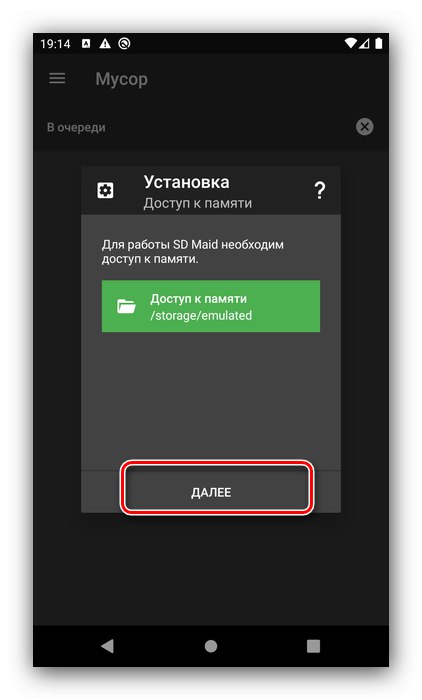
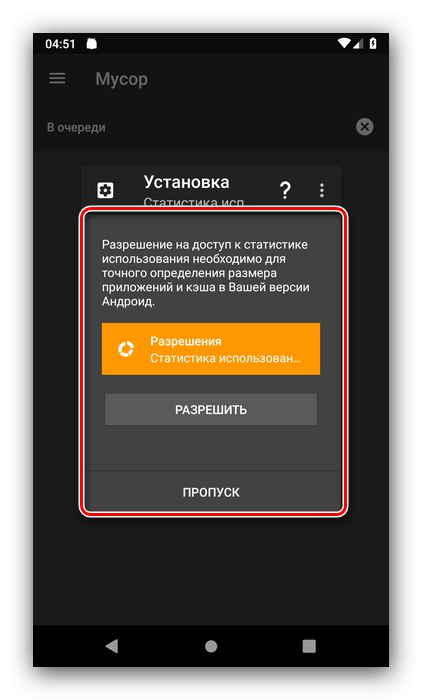
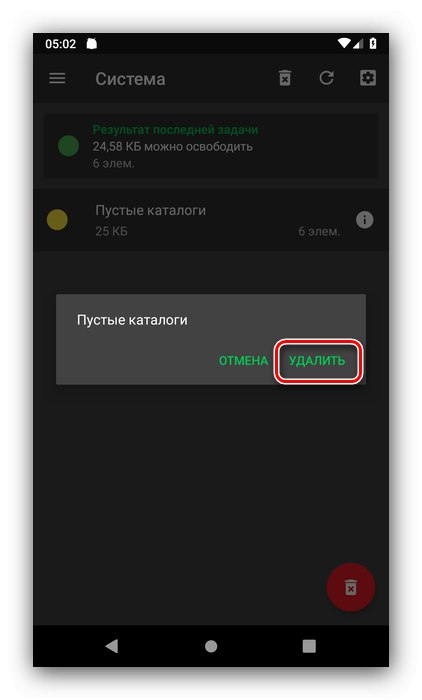
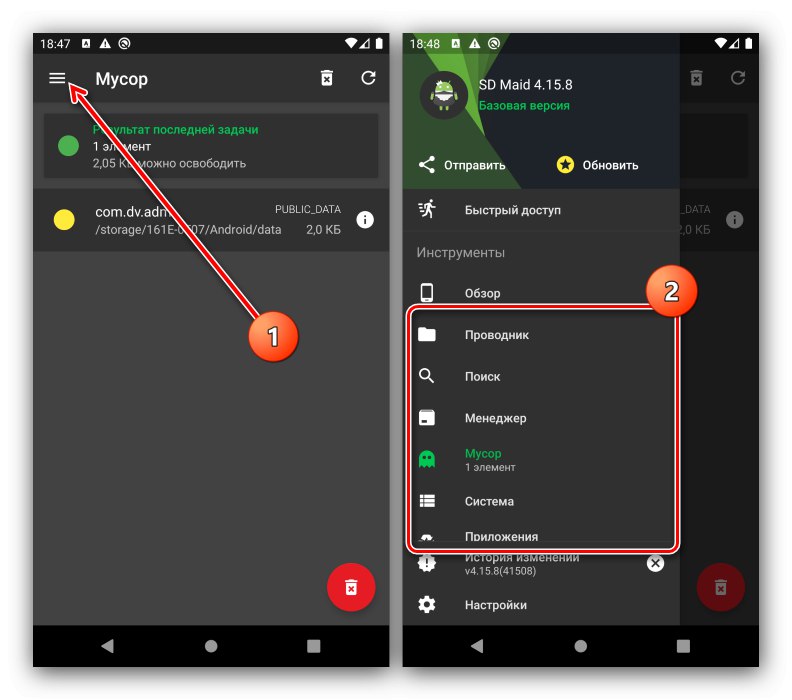
Korzystanie z programu do czyszczenia pozwala szybko i efektywnie zwolnić miejsce w sekcji "Inny"... Jeśli SD Maid z jakiegoś powodu Ci nie odpowiada, użyj dowolnej innej aplikacji z tej kategorii.
Więcej szczegółów: Oprogramowanie do czyszczenia systemu Android
Metoda 2: czyszczenie ręczne
Aplikacja innej firmy może być nieskuteczna: wielkość folderu „Inne” nie zmienia się lub ilość usuniętych informacji jest niewielka. W takim przypadku eliminacja problemu jest możliwa metodą ręczną.
Czyszczenie pamięci podręcznej i danych
Pierwszą rzeczą do zrobienia jest usunięcie pamięci podręcznej i danych wszystkich aplikacji innych firm.
- W „czystym” dziesiątym Androidzie dostęp do listy oprogramowania otwiera się przez „Ustawienia” – „Aplikacje i powiadomienia” – „Pokaż wszystkie aplikacje”.
- Wybierz z listy jeden z programów, które sam zainstalowałeś.
- Na jej stronie dotknij opcji „Pamięć i pamięć podręczna”.
![Otwórz element danych programu, aby ręcznie wyczyścić pamięć podręczną i folder Inne w systemie Android]()
Następnie użyj przedmiotu "Wyczyść pamięć podręczną".
- Powtórz kroki 2-3 dla wszystkich programów innych firm i sprawdź stan partycji "Inny"... Jeśli nadal zajmuje dużo miejsca, przeprowadź dodatkowe czyszczenie danych.
Uwaga! Ta procedura spowoduje usunięcie wszystkich informacji wygenerowanych przez aplikację!
Powtórz ponownie kroki 2-3, ale teraz użyj kroku „Wyczyść pamięć”, a w następnym ostrzeżeniu dotknij "OK".
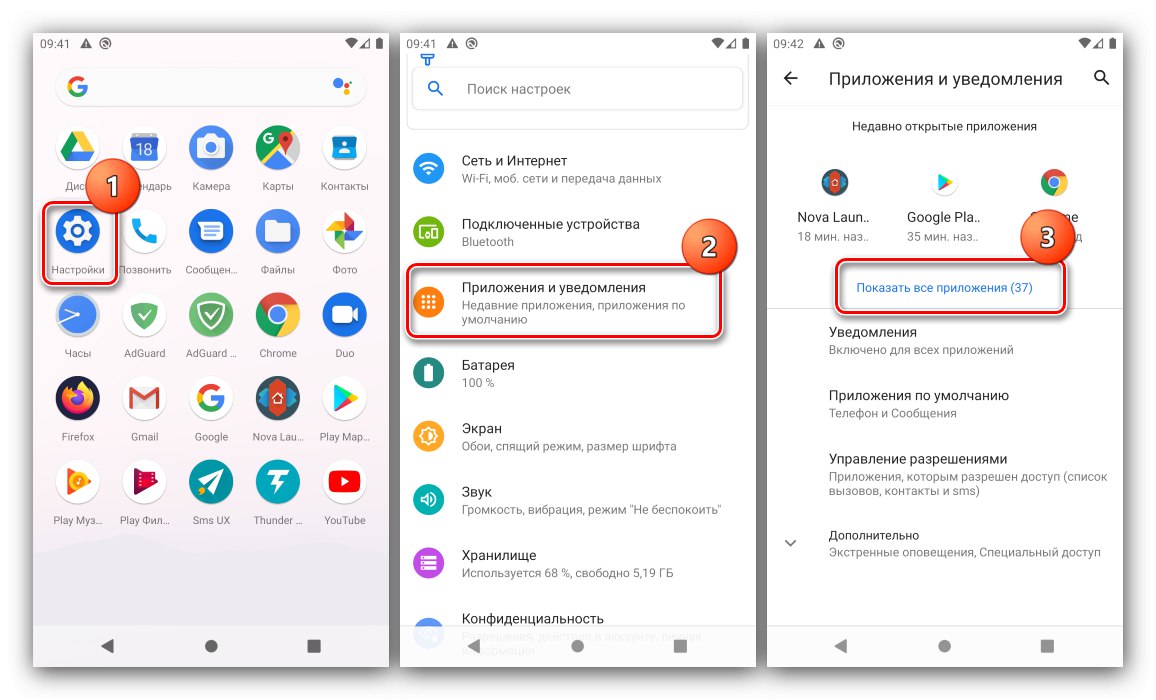
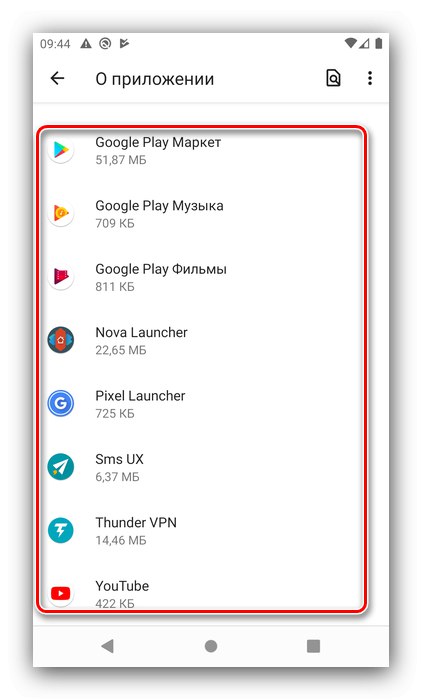
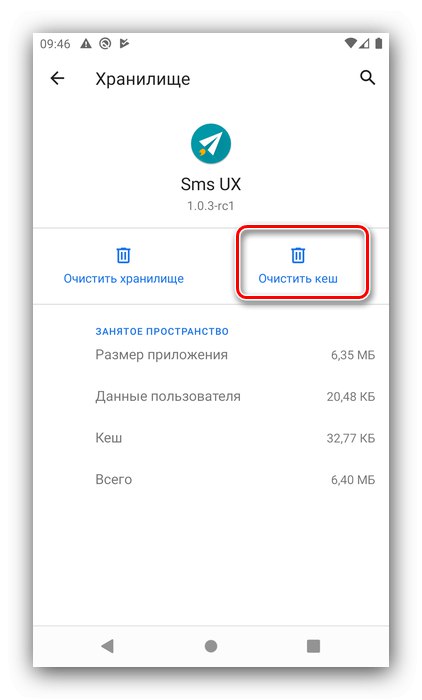
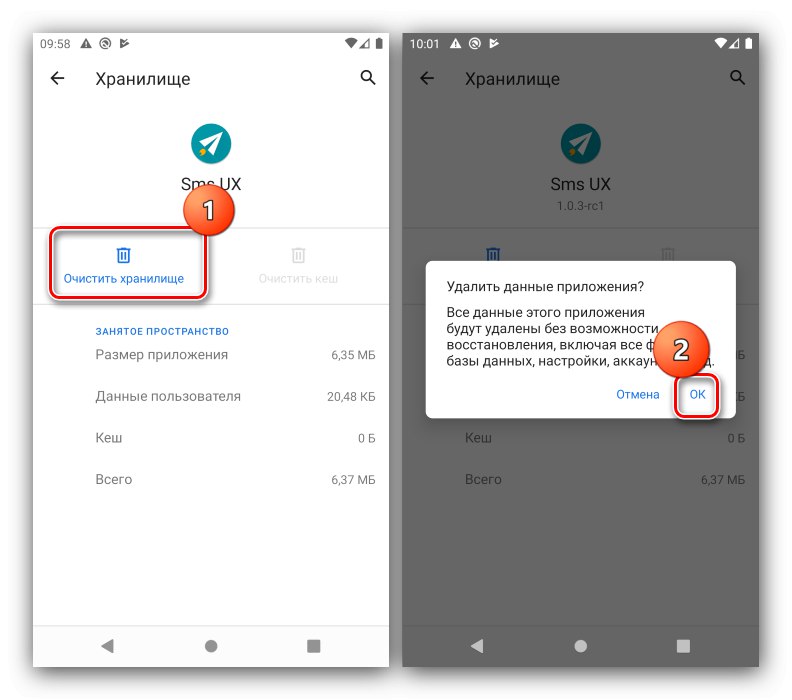
Usuwanie folderu .thumbnails
Jedną z funkcji Androida jest ciągłe generowanie miniatur wszystkich zdjęć, które są obecne na urządzeniu. Zajmują sporo użytecznej przestrzeni, o czym informuje blok „Inne”. Dlatego te dane można usunąć, aby rozwiązać problem.
Więcej szczegółów: Folder Thumbnails w systemie Android
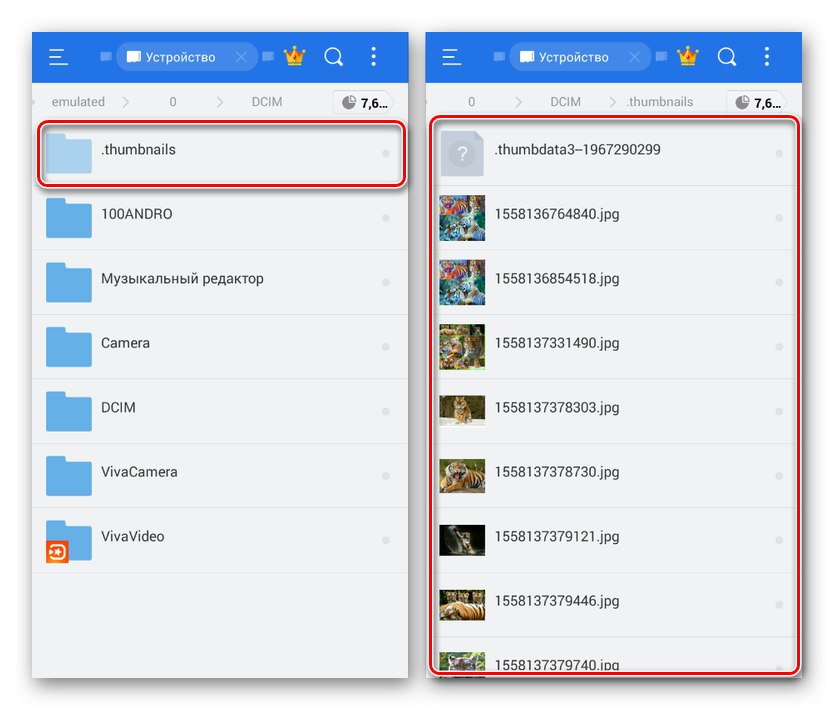
Metoda 3: Zresetuj system do ustawień fabrycznych
Czasami zdarza się, że żadna z powyższych opcji nie działa. Jedynym rozwiązaniem w tej sytuacji byłoby zresetowanie systemu do ustawień fabrycznych ze wstępną kopią zapasową wszystkich ważnych danych.
Więcej szczegółów: Zresetuj Androida do ustawień fabrycznych